Mainos
Käyttöoikeuslomakkeet voivat tehdä tietojen syöttötehtävistä helpompaa sinulle ja tietokannan käyttäjille. Luo käyttäjäystävällinen tietokantaympäristö 5 parasta ilmaista Microsoft Access -vaihtoehtoa tietokannoilleIlmaiset tietokantaohjelmat eivät ole kaikki huonoja. Tämä artikkeli kattaa viisi parasta ilmaista ja helppokäyttöistä vaihtoehtoa Microsoft Accessille. Lue lisää paljastamatta tietokannan sisäistä toimintaa ja anna itsellesi mielenrauha, että tietosi ovat turvallisia.
Seuraamme Käytä kyselyjen opetusohjelmaa Pikaoppi kyselyihin Microsoft Access 2007: ssä Lue lisää Paluu vuonna 2010 lukija Jeanne Thelwellin pyynnöstä tämä opetusohjelma kattaa käyttöoikeuslomakkeen luominen, muokkaaminen, suunnittelun hallinta ja lomakeominaisuudet, jotta voit hallita tietokantaasi design.
Tämän opetusohjelman tarkoituksiin käytämme avoimen lähdekoodin Yhdysvaltain senaattoreiden yhteystietoja. Kun olet latasi tiedoston, sinun täytyy purkaa se ikimuistoiseen paikkaan - tarvitsemme sitä vain sekunnissa.
Aloitetaanpa
Ennen kuin voimme luoda käyttöoikeuslomakkeen, meidän on tuotava tietokanta. Jos pelaat kotona, se on yllä oleva linkki, vaikka tämä opetusohjelma toimisi oman tietojoukon kanssa.
Aloita valitsemalla ”Tyhjä työpöydätietokanta” alla esitetyllä tavalla:

Voimme nyt tuoda tietoja näytön oikeassa yläkulmassa olevan Ulkoinen data -välilehden avulla:
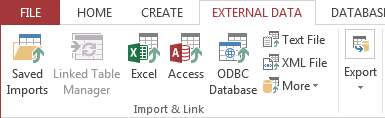
Tänään me olemme käyttämällä .xml-tiedostoa Mikä on XML-tiedosto ja kuinka voit avata ja käyttää sitä?Olet ehkä nähnyt termin "XML". Saatat jopa avata vahingossa XML-tiedoston. Mikä on XML ja miten sitä käytetään? Lue lisää . Valitse XML-tiedosto Ulkoinen data -välilehdeltä. Selaa sijaintiin, johon tiedosto on purettu, ja valitse Tuo kohta XML-valikossa, missä olet tavattu. Sen tulisi peilittää alla oleva kuvakaappaus. Lehdistö kunnossa tuodaksesi uuteen tietokantaamme.
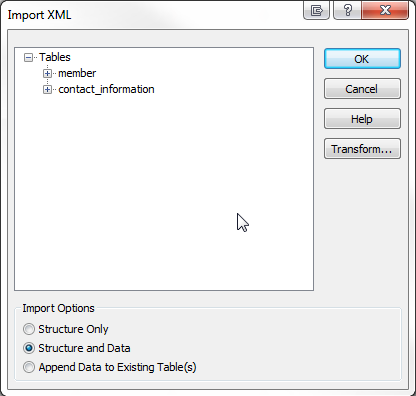
Vasen sarake osoittaa käytettävissä olevat tietokantaobjektit ja jos kaikki on toiminut toistaiseksi, sinun pitäisi nyt nähdä tuodut tietoobjektimme yhteystiedot ja jäsen. Kaksoisnapsauta avataksesi jäsen. Tietokantakenttisi on nyt täytettävä kunniakkaidella Yhdysvaltain senaattorin yhteystiedoilla.
Pikakäyttölomakkeiden opetusohjelma
Käyttöoikeuslomakkeet ovat muokattavia suunnitteluobjekteja, joiden avulla voit tarjota pääsyn tietokantakokemukseen itsellesi ja tietokannan käyttäjille. Hyvin suunniteltu lomake voi auttaa tehokkuutta ja parantaa tietojen syöttämisen tarkkuutta, joten se on sen arvoista oppiminen olennaiset, kuten taulukot Pikaopastus taulukkoihin Microsoft Access 2007: ssä Lue lisää säästääksesi aikaa muokkaamalla kalliita virheitä.
Siirrytään hauskoihin osiin. Tietokantamme on täynnä. Sormemme ovat ketterät. Valitse Luo välilehti jonka jälkeen muoto. Outlook käyttää oletusarvoisesti valitun taulukon perusmuotoa, joka näytetään osuvasti nimettynä ulkoasunäkymä.
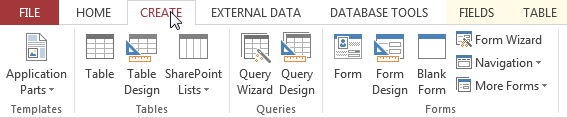
Osuma nopea tallennusnäytön oikeassa yläkulmassa ja voilà! Olet luonut hyvin yksinkertaisen, visuaalisesti houkuttelemattoman muodon - mutta tämä muodostaa perustan muokattavalle tietokantarajapinnalle. Kun olemme täällä, vedä ja pudota lomakekentät tietokantaasi sopivaksi tai napsauta hiiren kakkospainikkeella poistovaihtoehtoja varten.
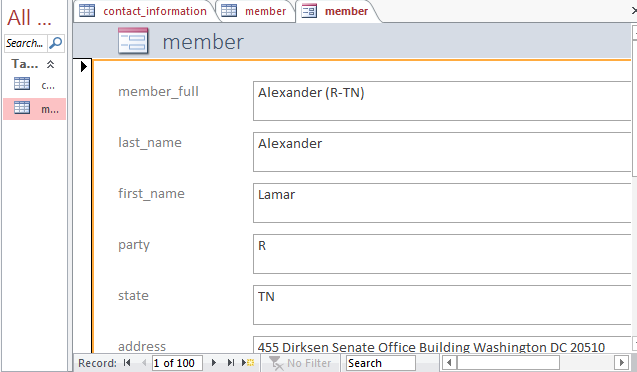
On myös syytä ottaa huomioon Lomakeasettelutyökalut konteksti-välilehti. Tässä pidetään suunnittelussa tarkoitettuja työkaluja, jotka vaihtelevat:
- Välitön teemamuutos
- Väri- ja fonttivalinnat
- Ylä- ja alatunnistevaihtoehdot
- Lisäkentän luominen
- Lomakeohjeet: painikkeet, navigointityökalut, luettelot, valikot ja alilomakkeet
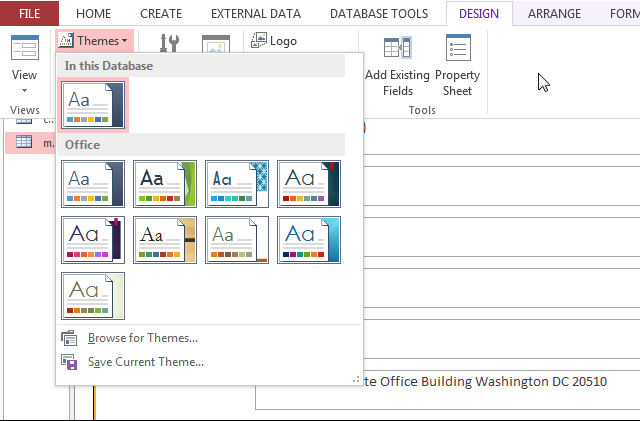
Jotkut näistä törkeästi jännittävistä työkaluista tulevat peliin hetkessä. Ensinnäkin annetaan leikkiä Senaattorien yhteystietolomakkeen muotoilulla.
muotoileminen
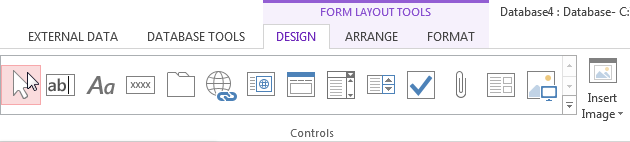
Meidän Lomakeasettelutyökalut -välilehti sisältää lomakemuokkauskentät. Sen valitseminen vie sinut samankaltaiselle näytölle kuin meidän. Tässä vaiheessa voit vapaasti leikkiä joidenkin asetusten kanssa ymmärtääksesi heidän roolinsa muotoilun suunnittelussa ja käytettävissäsi olevien esteettisten vaihtoehtojen parissa.
Haluat ehkä myös Ainsley Harriot -taustan, jossa on vihreä täyttö, lihavoitu kursivoitu alleviivattu vihreä teksti ja vihreät ääriviivat. Jotain hyvin MySpace / MSN Messenger tästä, mutta ehkä kaikille ...
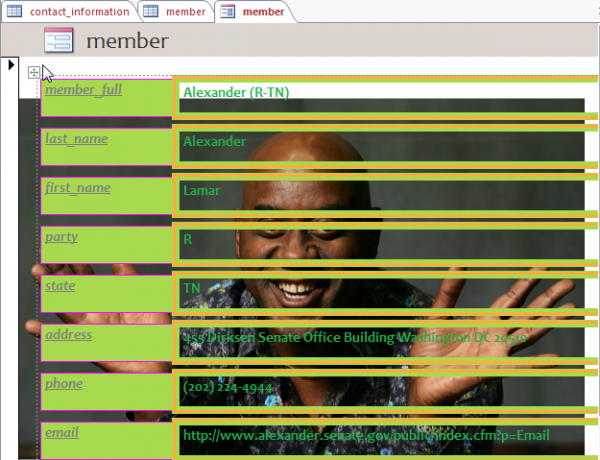
Jos tämä ei ole kiinnostava visuaalisesti houkutteleva muotoilu, voit valita myös joitain järkeviä vaihtoehtoja.
Pään takaisin ylös Koti -välilehti, josta löydät näkymä vaihtoehto. Täällä voit selata käytettävissä olevia lomakenäkymiä. Onnittelut, olet juuri tehnyt ensimmäisen mukautetun käyttöoikeuslomakkeen. Tietokannan käyttäjät kiirehtivät kiittämään sinua!
Lomakevelho tekee lomakkeen luomisesta helppoa
Microsoft on ollut poikkeuksellisen ystävällinen Office 2013 -julkaisussaan. Ymmärtäessämme yhteiskunnallisia toiveitamme jatkuvasti parantaa tehokkuutta, he ovat sisällyttäneet melko kätevän lomakevelhon, joka antaa mahdollisuuden ohittaa räikeät käytännön yksityiskohdat.
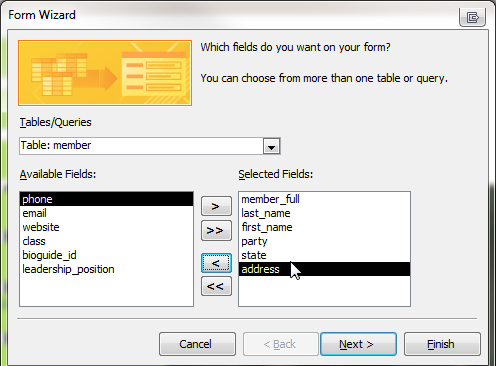
Ohjattu käyttöoikeuslomake on hyödyllinen nopea lomakekehitystyökalu, joka vie sinut kuljettajan istuimelle suunnittelun, samalla nopeuttaaksesi nimikkeistön läpi tarjoten sinulle esiasetuksia sarakkeita, rivejä, taulukkokokoja, tyylejä ja teemoja.
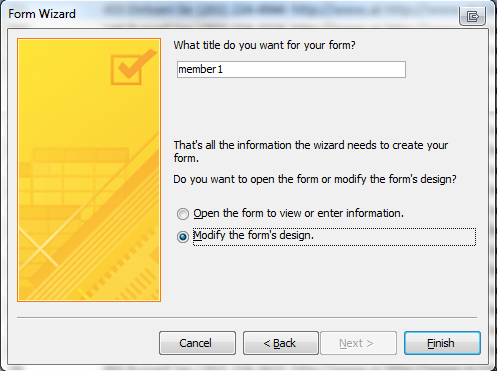
Ohjatun toiminnon avulla voit nopeasti päättää, mikä muodotyyli sopii tietokantaasi ja käyttäjän vaatimuksiin.
Eri käyttöoikeuslomakkeet
Tietysti sinun ei välttämättä tarvitse aina tuoda tietokantaa ja perustaa peruslomake. Tietosi mukaan on olemassa useita muita lomakemuotoja, samoin kuin suunnittelun säätimet käyttäjän navigoinnin helpottamiseksi. Tutkitaan joitain näistä nyt.
Neljä muotoa
- Yhden pöydän muoto. Se on miltä kuulostaa: yksi muoto, joka vastaa yhtä tietokantataulua. Se on toimiva, perustason ja sitä voidaan käyttää suorittamaan useita tehtäviä.
- Yhden taulukon lomake hakukenttään: Käytä silti vain yhtä lomaketta, yhden tietokannan määritystä, hakukentän avulla voimme näyttää tietoja toisesta taulukosta tai tietokannasta tai projisoida tietoalueen yhteenvetoarvot. Tietoja etsitään tarpeen mukaan.
- Päällikön / yksityiskohtainen lomake: Master for Subform -suhde, ts. Yksi master-muoto ohjaa monia alimuotoja
- Pää- / yksityiskohtolomake hakukenttään: Sama isäntä / alimuoto -suhde, mutta lisähakukenttien kanssa joko isäntä- tai alimuotoissa.
Yksi näistä neljästä lomakemuodosta löytyy melkein jokaisesta Access-tietokantamuodosta, joten ota jonkin aikaa tutustua heidän ulkonäköensä, vahvuuksiinsa, heikkouksiinsa ja mihin heidän pitäisi olla sovelletaan.
Käytä Ominaisuudet-asetusta
Ominaisuudet-välilehti on hauska ja hyödyllinen sivupalkki, joka löytyy Lomakeasettelutyökalut välilehti:
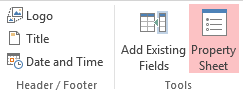
Se sisältää runkoja hyödyllisiä tietoja lomakkeestasi ja voit käyttää sitä nopeasti muokata, muokata ja vaihtaa useita vaihtoehtoja. Etkö ole varma mitä vaihtoehto tekee? Access tarjoaa kätevän työkaluvihjeen näytön vasemmassa alakulmassa.
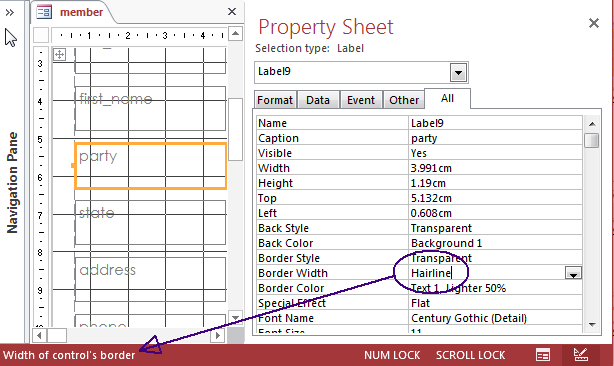
Emme voi painottaa, kuinka hyödyllinen ominaisuuslehti voi olla muutosten tekemisessä lennossa. Vaihtoehtoja on kuitenkin liian paljon yksityiskohtien määrittelemiseksi jokaisessa, joten katamme kaksi mahdollisesti tarvittavaa:
Piilota kenttä
Haluatko varmistaa, että käyttäjät eivät pääse tiettyyn kenttään? Accessin avulla voit piilottaa yksittäiset kenttämerkinnät.
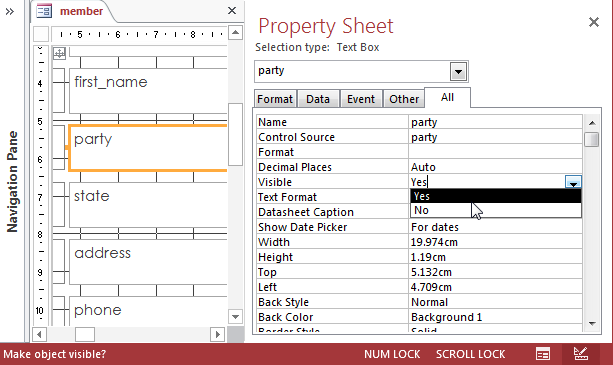
Valitse piilotettava kenttä. Olemme valinneet juhla, nykyisestä tietokantamuodoltamme. Kun valitset kentän, ominaisuuslehden tulisi päivittyä, ja voit vaihtaa kentän näkyvyyttä pudotusvalikosta.
Lukitse lomake ylös
Muut käyttäjät saattavat joutua pääsyä tietokantaasi - mutta et halua heidän häiritsevän taulukoidesi ja kyselyidesi hienosäädettyjä sisätoimintoja, etenkin minkään VBA-koodisi kanssa.
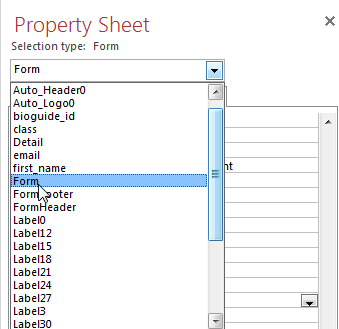
Siirry takaisin kiinteistöarkkiin. Vieritä kuvassa olevaa pudotusruutua löytääksesi muoto - muokattavat ominaisuudet koskevat koko lomaketta, toisin kuin edellä käsitelty yhden kentän eristäminen.
Ominaisuuslehden puolivälissä pitäisi nähdä seuraavat vaihtoehdot:
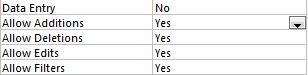
Muuta jokainen omaisuus arvoon ei. Kiinteistövälitteesi tulee nyt vastata tätä:
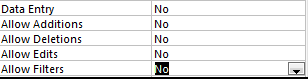
Vaihda seuraavaksi kohtaan suunnittelunäkymä ja etsi ominaisuuslehden avattavasta ruudusta muoto taas kerran. Indonesialainen Salli asettelunäkymä että ei. Tämä estää muita käyttäjiä pääsemästä asetteluun, jossa he voivat muokata lomaketta suoraan.
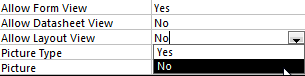
Jakelu
Olemme tehneet lomakkeen, olemme sekoittaneet muotoilun, olemme pelanneet ominaisuuksilla ja olemme rajoittaneet toimituksellisia oikeuksia. Nyt meidän on tallennettava lomakkeemme jakelua varten. Ennen kuin jaamme tietokantaamme, tiedosto on muunnettava Accdb että .accde, rajoittaa mahdollisia lisämuutoksia tai kentän muokkausta.
Tallenna nykyinen tietokanta ikimuistoiseen sijaintiin. Ennen kuin muuntat tiedostojamme Accessissä, varmista, että olet kopioinut alkuperäisen tietokantatiedoston (tai kaksi!) tietokannan vioittuminen. Tämä toimii meidän hallita kopio. Voimme päivittää tämän tiedoston kautta saatavan lomakkeen suunnittelun tai tietueet, tallentaa ja jakaa uudelleen.
Siirry tiedostoon> Tallenna nimellä. Sinulle tulisi tarjota seuraavat vaihtoehdot:
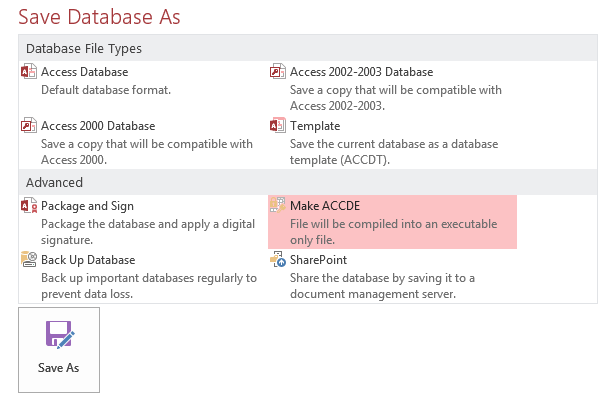
Valita ACCDE-tiedosto ja osui Tallenna nimellä.
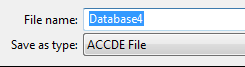
Tietokanta on nyt rajoitettu vain lomakkeiden näkymään:
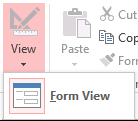
Tallennuspaikassa on nyt kaksi tiedostoa: master copy - Accdb - ja jakeluversio - .accde. Levitä tiedosto massiivinen riippulukko käyttäjillesi.
Tule takaisin seuraavalla kerralla
Tämän oppaan olisi pitänyt valaista pääsyn maailma Excel Vs. Käyttö - Voiko taulukko korvata tietokannan?Mitä työkalua sinun tulisi käyttää tietojen hallintaan? Accessissa ja Excelissä on sekä tietojen suodatus, lajittelu ja kysely. Näytämme sinulle, mikä sopii parhaiten tarpeisiisi. Lue lisää Lomakkeet sinulle, jotka antavat sinulle ymmärryksen perussuunnittelusta, muotoilusta, ominaisuuksista ja jakelusta. Palaamme lähitulevaisuudessa takaisin yksityiskohtiin pääsyn suunnittelun hallintaominaisuuksista, jotta voit rakentaa yksityiskohtaisempia lomakkeita tarpeitasi vastaavasti.
Oletko nauttinut tästä opetusohjelmasta? Onko sinulla Access Form-temppuja välitettäväksi muille lukijoille? Jaa tietosi alla!
Gavin on MUO: n vanhempi kirjoittaja. Hän on myös toimittaja ja SEO Manager MakeUseOfin salaustekniselle sisaryritykselle Blocks Decoded. Hänellä on nykyaikainen BA (Hons) -kirjallisuus digitaalisen taiteen käytännöllä, joka on repiä Devonin kukkuloilta, sekä yli kymmenen vuoden ammattikirjoittamisen kokemus. Hän nauttii runsasta määrää teetä.

